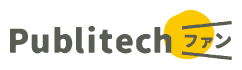こんにちは! トラストバンク パブリテック事業部 カスタマーサクセスチームの原田です。LoGoチャットの7つの便利機能についてお伝えする本シリーズ、今回は通知機能についてです。
デスクトップアプリか、IE以外のブラウザタイプをお使いの場合は、着信音やポップアップ表示の有無について設定することができます。
すべての通知を受け取る、大事な連絡だけ受け取るなど自分のスタイルに合わせて通知設定を変更可能です。
※Internet Explorerには通知機能がないため、通知を受け取ることはできません。また、Internet Explorer 11はサポート終了しております。
検索結果
ウェブ検索結果には通知機能がないため、通知を受け取ることはできません。
【デスクトップ通知設定の方法】
①アカウントアイコンをクリック
②環境設定をクリックします

[デスクトップ通知を表示する]を選択して[変更]を押すと、PC画面右下に以下のように新着メッセージがポップアップ表示されます
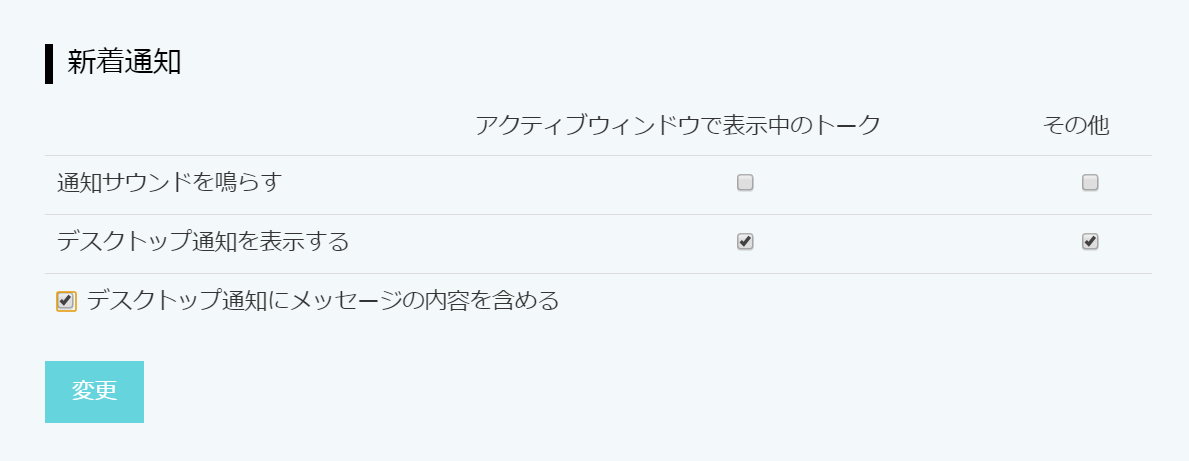

通知のポップアップはすぐに消えてしまうため、タスクトレイにLoGoチャットのアイコンを出しておくと、メッセージの有無が一目で分かるようになり便利です。

トークルームごとに通知のオン/オフを選択することもできます。
トークルーム画面中央上部の[…]をクリックして[通知をオフ]を選択すると、トーク名の横に消音マークがつき、通知が来なくなります。

覚えておくとさらに便利!キーワード監視の設定方法
環境設定から、見逃したくないキーワードを設定することができます。
キーワードを登録すると、新着メッセージに指定のワードが含まれている場合、トークルーム欄に赤いバーが点滅します。またメッセージ内でもハイライトで知らせてくれます。
自分の名前を登録しておくと、メンションされたときに通知が来るので便利です。また、「至急」「緊急」といったワードを登録しておけば、至急の案件にもすぐに気付くことができます。

LoGoチャットは一度トークルームを開くと未読に戻せないので、キーワード監視機能はかなりおすすめです!ぜひ備忘録として使ってみてください!
▼「さらに便利に使いこなす!7つの機能」シリーズ記事はこちら▼
- LoGoチャットをさらに便利に使いこなす!7つの機能【トークルームメンバーの追加・退出】
- LoGoチャットをさらに便利に使いこなす!7つの機能 【ノート】
- LoGoチャットをさらに便利に使いこなす!7つの機能【ブックマーク】
- LoGoチャットをさらに便利に使いこなす!7つの機能【お絵描き】
- LoGoチャットをさらに便利に使いこなす!7つの機能【アクションスタンプ】
- LoGoチャットをさらに便利に使いこなす!7つの機能【転送】